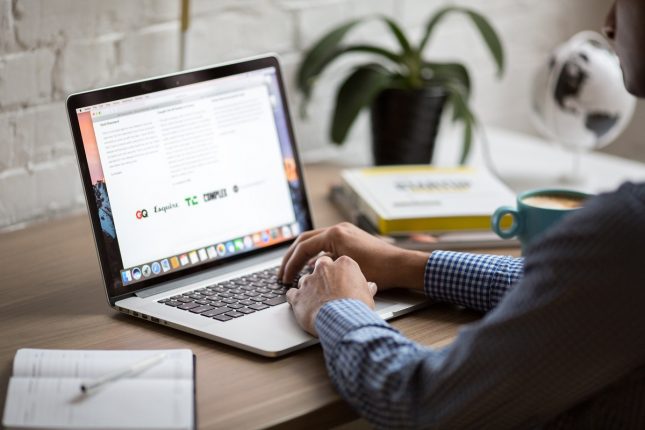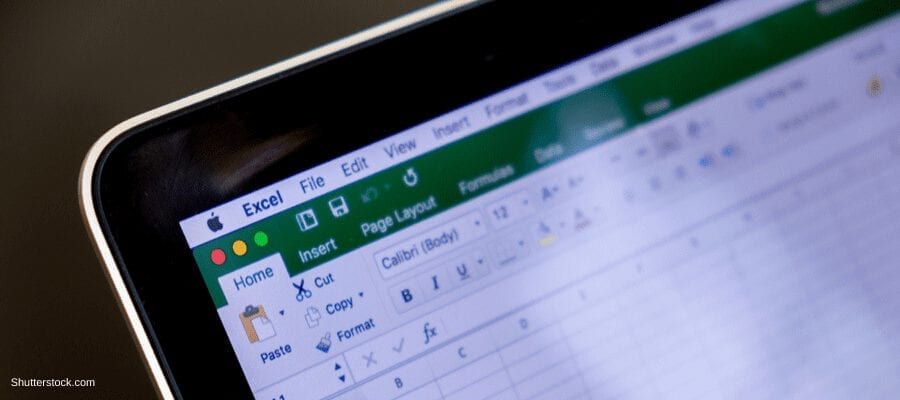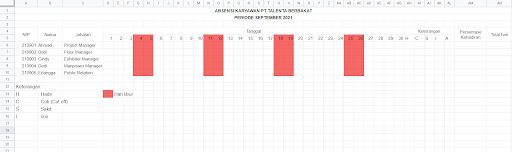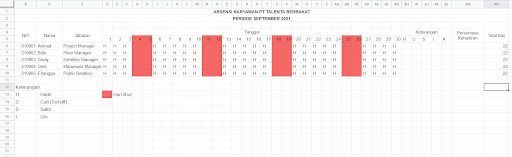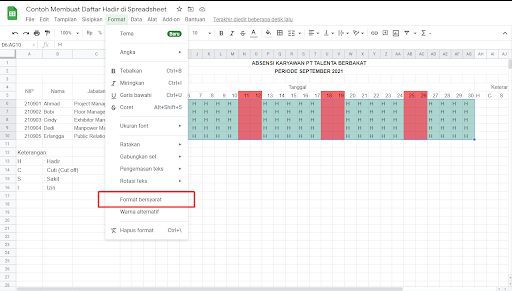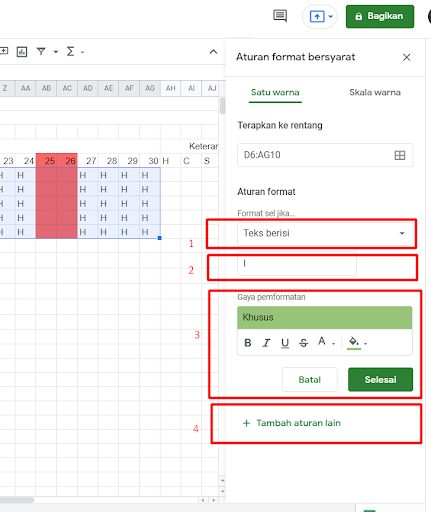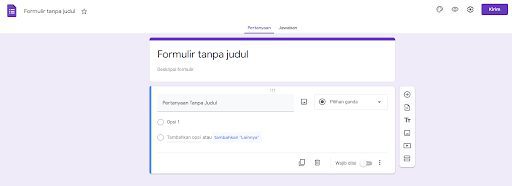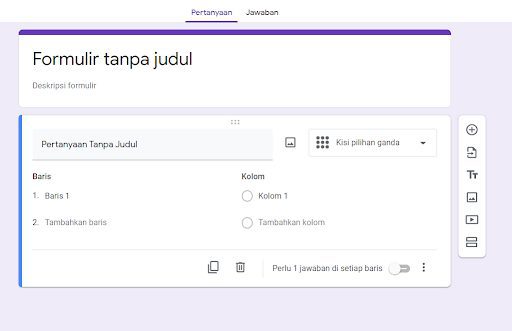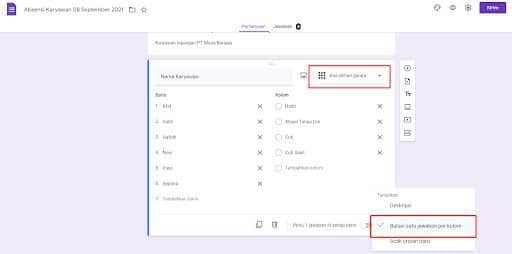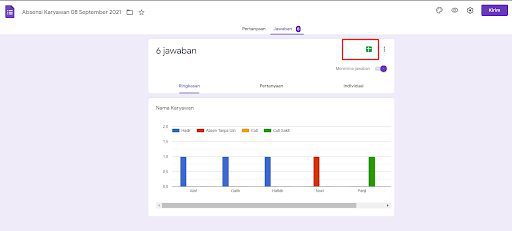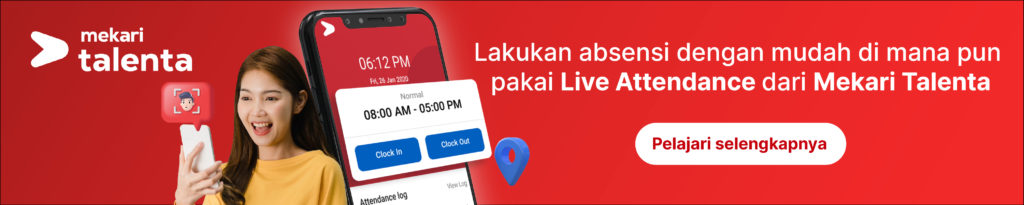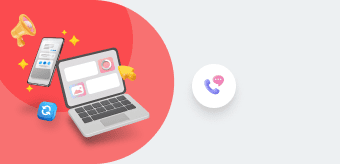Artikel ini akan membahas mengenai cara dan contoh daftar hadir online karyawan dalam Google Spreadsheet Online dan Google Form, serta bagaimana aplikasi absensi online seperti Mekari Talenta bisa permudah pengelolaan daftar kehadiran karyawan di perusahaan.
Sebagai HR perusahaan atau pengawas pekerja lapangan, Anda biasanya ditugaskan untuk membuat daftar dan mengatasi masalah kehadiran karyawan yang bertugas di lapangan pada bulan atau periode tertentu.
Umumnya, dalam membuat daftar ini Anda diminta untuk membuatnya dalam format absen karyawan Excel atau Google Spreadsheet yang dipisah ke dalam periode kerja tertentu.
Namun belakangan, penggunaan Google Form juga kerap kali digunakan sebagai alat untuk menginput absensi daftar kehadiran online secara mandiri oleh karyawan.
Melalui artikel ini, Insight Talenta akan menjelaskan bagaimana contoh membuat daftar hadir online bagi Anda yang baru memulai sebagai staf HR menggunakan Excel atau Google Form.
Contoh Daftar Hadir Karyawan dengan Excel atau Google Spreadsheet
Membuat daftar hadir karyawan menggunakan Excel adalah metode yang sudah ada sejak lama semenjak software pengolah data ini dikenal.
Biasanya, dalam membuat daftar hadir karyawan dengan Excel, Anda hanya membutuhkan rumus Excel khusus perhitungan seperti COUNTIF.
Rumus COUNTIF sendiri adalah rumus perhitungan untuk menghitung item yang memiliki kondisi tertentu pada data. Misal, menghitung berapa item yang memiliki huruf A pada data.
Dalam membuat daftar kehadiran, rumus COUNTIF digunakan untuk menghitung jumlah kondisi absensi karyawan perusahaan.
Misal, berapa jumlah izin yang diajukan pada karyawan A dalam satu periode kerja.
Selain menggunakan rumus COUNTIF, dalam membuat daftar hadir online karyawan Anda bisa menggunakan perintah conditional formatting.
Conditional formatting berfungsi untuk memberikan tanda secara otomatis pada data yang memiliki kondisi tertentu yang nantinya mempermudah Anda dalam membaca data pada daftar hadir karyawan.
Lantas, bagaimana caranya?
1. Buat Daftar Hadir Online Dengan Google Sheet
Langkah pertama, cara buat absen kerja harian proyek atau bulanan karyawan melalui Google Spreadsheet.
Untuk melihat contoh pembuatan daftar hadir melalui Excel.
Selanjutnya, Anda bisa melihat kalender periode kerja untuk menentukan tanggal merah dan hari libur.
Dalam contoh, Kami menggunakan penanggalan bulan September 2021.
Langkah selanjutnya, Anda bisa membuat format seperti pada contoh gambar di bawah ini.
Tidak seperti Excel, pada Google Sheet, kolom sel secara default hanya memiliki kolom A hingga Z.
Cara menambahkannya gampang. Anda tinggal klik kanan pada sel lalu pilih “sisipkan kolom”.
2. Berikan Tanda pada Tiap Sel dan Hitung Total Hari Kerja
Setelah Anda membuat format daftar hadir online dengan Google Sheet, langkah selanjutnya adalah menandakan tiap sel dengan item.
Fungsinya adalah untuk mempermudah Anda dalam memasukkan rumus dan perintah.
Dalam contoh daftar hadir ini, bisa disepakati bahwa H mewakili Hadir. C mewakili Cuti. S mewakili Sakit.
I mewakili Izin, A mewakili Alpa atau absen tanpa izin.
Anggap saja seluruh karyawan hadir setiap harinya. Maka, untuk penanda atau acuan rumus, Anda bisa menggunakan tanda H ke seluruh kolom sel.
Selanjutnya, hitung total hari kerja. Karena dalam contoh mengambil bulan September 2021 yang jumlah hari liburnya adalah 8 hari dari 30 hari penanggalan.
Maka jumlah hari kerjanya adalah 22 hari.
Sebagai contoh, Anda bisa melihat gambar berikut ini.
Baca juga: Perhitungan Resmi Jumlah Hari Kerja dalam Sebulan
3. Memberi Tanda Daftar Hadir Online Secara Otomatis
Langkah selanjutnya adalah memberikan perintah conditional formatting pada tiap kolom absensi daftar kehadiran online di Google Sheet.
Seperti yang dibahas sebelumnya, fungsi ini bertujuan untuk memberikan tanda secara otomatis yang akan mempermudah Anda untuk membaca data absensi.
Misal, karyawan A sakit. Maka ketika Anda memberikan tanda S pada kolom absensi kehadiran, secara otomatis, kolom tersebut akan berubah warna untuk memperjelas bahwa pada hari itu, Karyawan A sedang sakit.
Caranya adalah klik “Format” pada toolbar Google Spreadsheet.
Kemudian klik “Format Bersyarat” dalam Bahasa Indonesia atau “Conditional Formatting” dalam Bahasa Inggris.
Untuk lebih jelasnya lihat gambar berikut ini.
Setelah itu akan muncul taskbar di sebelah paling kanan.
Lihat gambar contoh daftar hadir berikut ini.
Pada kolom yang ditandai merah nomor 1, pilih “Teks Berisi”. Kemudian pada kolom kedua yang ditandai merah nomor 2, isi tanda daftar kehadiran yang ingin Anda beri warna.
Pastikan setiap tanda daftar kehadiran baik Izin (I), Sakit (S), Cuti (C), atau Alpa (A) diberikan warna yang berbeda-beda.
Kemudian Anda bisa mengubah-ubah warna pada kolom “Gaya Pemformatan” yang ditandai merah nomor 3.
Pada contoh daftar hadir online ini, Kami memberikan tanda pada sel. Setelah itu klik “Selesai”.
Untuk tanda yang lain, Anda tinggal klik (+Tambah Aturan lain) yang ditandai merah nomor 4 pada gambar. Lakukan hal yang sama pada tanda-tanda lainnya.
Setelah selesai. Anda bisa mencoba mengganti tanda H yang sebelumnya dibuat dengan tanda huruf lain yang telah diberikan conditional formatting.
Secara otomatis, warna pada sel daftar kehadiran yang memiliki tanda selain H yaitu I, S, C dan A akan berubah warna dan akan mempermudah Anda dalam melihat daftar hadir.
4. Menghitung Total Daftar Hadir Atau Daftar Kehadiran Karyawan
Langkah terakhir adalah menghitung atau merekap total daftar hadir. Untuk cara ini, Anda bisa menggunakan rumus COUNTIF yaitu:
=COUNTIF(range data yang ingin digunakan;”tanda daftar hadir”)
Untuk lebih jelasnya, lihat gambar berikut ini.
Dalam contoh kasus ini, range data yang dimaksud adalah tanggal daftar hadir yaitu dimulai dari tanggal 1 hingga tanggal 30 karyawan yang ingin Anda rekap.
Contohnya karyawan Ahmad yang data daftar hadirnya berada pada sel D6:AG6.
Sedangkan untuk tanda daftar hadir dalam absensi online adalah tanda yang sudah disepakati dalam artikel ini yaitu hadir (H), sakit (S), izin (I), cuti (C), alpa (A).
Berdasarkan contoh daftar hadir tersebut, apabila Anda ingin merekap absensi izin Ahmad maka rumus yang digunakan adalah =COUNTIF(D6:AG6;”I”).
Lakukan hal yang sama untuk merekap tanda daftar hadir lainnya. Setelah itu, Anda hanya tinggal menarik data ke bawah untuk karyawan lainnya.
Untuk melihat persentase kehadiran Anda tinggal memasukkan rumus =Jumlah Kehadiran / Jumlah Hari *100%.
Tapi pastikan format sel pada kolom Persentase Kehadiran diubah terlebih dahulu ke format persen.
Baca Juga: Contoh & Cara Membuat Form Lembur Karyawan dengan Excel
Contoh Membuat Daftar Hadir Karyawan Online dengan Google Forms
Selain dengan Google Spreadsheet, Anda juga bisa menggunakan Google Forms untuk melakukan absensi.
Namun perlu Anda ketahui, keduanya memiliki fungsi yang berbeda.
Jika Google Spreadsheet berfungsi untuk merekap absensi, Google Forms berfungsi untuk memberikan kemudahan bagi karyawan untuk melakukan check in saat absensi.
Untuk mengetahui cara membuat daftar hadir online dan kehadiran karyawan menggunakan Google Forms, simak langkahnya berikut ini:
1. Buka Google Forms
Pertama, Anda buka https://www.google.com/forms/about/. Setelah itu, bagi Anda yang ini menggunakan fasilitas Google secara profesional, pilih Google Workspace.
Namun dalam contoh pembuatan daftar hadir online dengan google forms kali ini, Kami akan menggunakan pilihan Personal.
Selanjutnya, pilih logo atau tanda (+) yang biasanya terletak pada sisi paling kiri. Kemudian akan muncul lembar kerja seperti gambar berikut ini.
2. Ubah Format Google Forms
Google Forms merupakan aplikasi absensi online gratis yang dikelola oleh Google untuk berbagai keperluan penginputan data salah satunya daftar hadir online karyawan.
Pertama-pertama untuk membuat absensi atau daftar hadir online pada bagian pilihan jawaban, Anda ubah ke bentuk format “Kisi Pilihan Ganda”.
Kemudian nanti akan ada format formulir baru yaitu “Baris” dan “Kolom”. Untuk lebih jelasnya lihat gambar di bawah ini.
Pada kolom “Baris” Anda isi dengan nama karyawan sedangkan pada kolom “Kolom” isi dengan keterangan daftar hadir.
Seperti Hadir, Absen Tanpa Izin, Cuti, dan Cuti Sakit karyawan.
Selanjutnya, klik tanda titik tiga di samping tulisan “Perlu 1 jawaban di setiap baris” kemudian pilih “Batasi satu jawaban per kolom”.
Lihat pada gambar contoh daftar hadir online dengan Google Forms berikut ini.
Kemudian klik “Kirim”. Setelah mengklik “Kirim”, Anda bisa memilih cara bagaimana Anda mengirim Google Forms ini.
Anda bisa mengirimkan ke email masing-masing karyawan atau membagikannya lewat tautan.
Baca juga: Cara Menghitung Absensi Karyawan dengan Excel secara Otomatis
3. Melihat Rekap Daftar Hadir Harian
Setelah Anda mengirimkan Google Forms kepada karyawan Anda. Saatnya untuk Anda merekap absensi harian.
Caranya adalah kembali ke Google Forms, pilih Forms yang dibuat tadi kemudian klik “Jawaban”.
Kemudian klik logo “spreadsheet” yang berada di pojok kanan seperti contoh gambar berikut ini.
Kemudian akan muncul lembar kerja Spreadsheet.
Di dalam spreadsheet tersebut Anda juga bisa melihat kapan karyawan Anda melakukan check-in daftar hadir sehingga Anda bisa mengetahui siapa saja yang telat melakukan absensi.
Baca juga: Seputar Absen Karyawan dan Beberapa Metodenya yang Bisa Diterapkan
Saya Mau Coba Gratis Mekari Talenta Sekarang!
atau
Saya Mau Bertanya Ke Sales Mekari Talenta Sekarang!
Tingkatkan Profesionalisme Kerja dengan Aplikasi Absensi Otomatis Dari Mekari Talenta
Seperti pada contoh pembuatan daftar hadir online di atas, Layanan Google seperti Spreadsheet dan Forms memang sangat membantu Anda dalam memudahkan merekam dan merekap absensi.
Namun sejatinya, cara tersebut juga masih memiliki banyak kekurangan apalagi jika Anda bekerja pada perusahaan yang memiliki banyak unit kerja dan karyawan.
Dengan jumlah karyawan yang cukup banyak tentu anda sebagai HR akan kesulitan dalam mengurusnya.
Kini ada sejumlah aplikasi HRD online seperti Mekari Talenta yang membantu HR untuk mengelola hal tersebut.
Jika hanya mengandalkan Spreadsheet atau Forms hal tersebut akan cukup memakan waktu Anda sebagai HR.
Untuk itu, Anda memerlukan tools yang mampu memberikan kemudahan terutama dalam mengelola data absensi yaitu menggunakan aplikasi software absensi otomatis.
Aplikasi absensi memungkinkan Anda memiliki portal check-in yang mudah dijangkau oleh karyawan tanpa harus mengirim forms setiap hari.
Belum lagi risiko apabila Anda lupa untuk membuat Forms untuk check-in atau karyawan tidak mengecek grup atau email untuk mengakses tautan form absen.
Dengan aplikasi absensi karyawan dapat dengan mudah melakukan check-in langsung dari smartphone.
Selain itu, HR juga bisa melakukan perekaman absensi secara real-time dan merekap data karyawan terkait absensi secara otomatis.
Salah satu aplikasi absensi yang bisa Anda miliki adalah Mekari Talenta.
Aplikasi absensi Mekari Talenta memiliki fitur yang komprehensif, salah satunya adalah Live Attendance di mana karyawan dapat melakukan absensi di mana saja melalui smartphone mereka.
Bagaimana? Tertarik dengan Mekari Talenta? Anda bisa mengunjungi situs resmi kami dan mengajukan demo secara gratis melalui formulir berikut ini.
Saya Mau Coba Gratis Mekari Talenta Sekarang!
atau
Saya Mau Bertanya Ke Sales Mekari Talenta Sekarang!
Nah, diatas telah dibahas mengenai cara dan contoh daftar hadir online karyawan dalam Google Spreadsheet Online, serta bagaimana Aplikasi Absensi Online Mekari Talenta bisa permudah pengelolaan daftar kehadiran karyawan di perusahaan.
Semoga bisa berguna buat Anda!